------------恢复内容开始------------
一、安装 VMware Workstation
二、下载CentOs7
迅雷链接:http://mirrors.aliyun.com/centos/7.7.1908/isos/x86_64/CentOS-7-x86_64-Minimal-1908.iso
三、安装CentOs,设置root密码
1.选择安装镜像,进入到安装界面
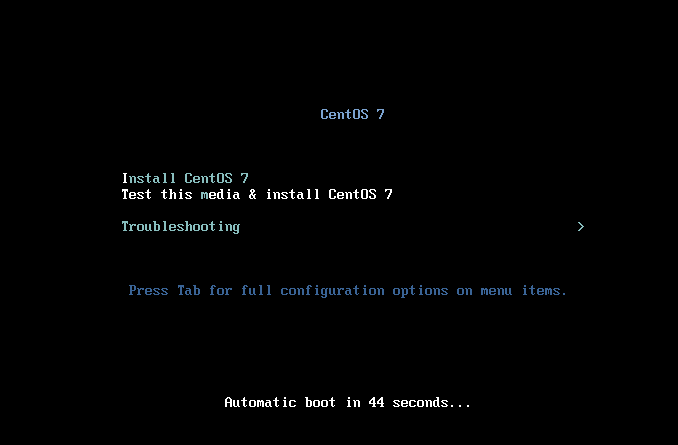
2.接下来进入...
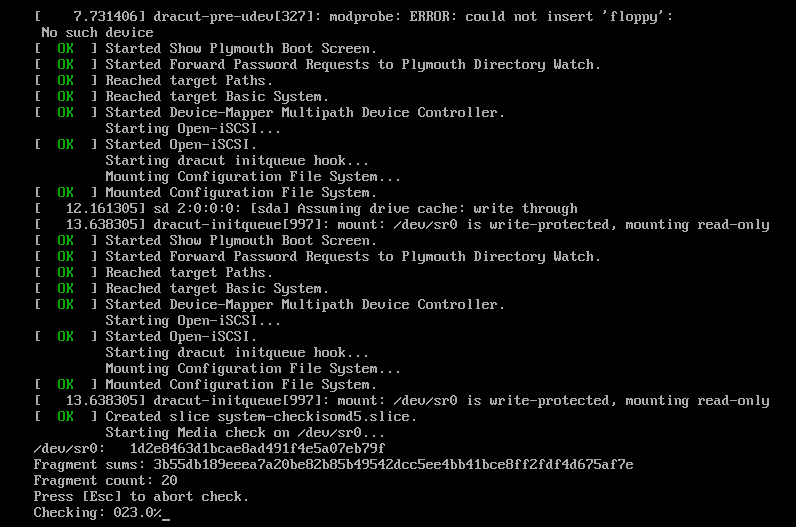
3.选择语言,点击继续
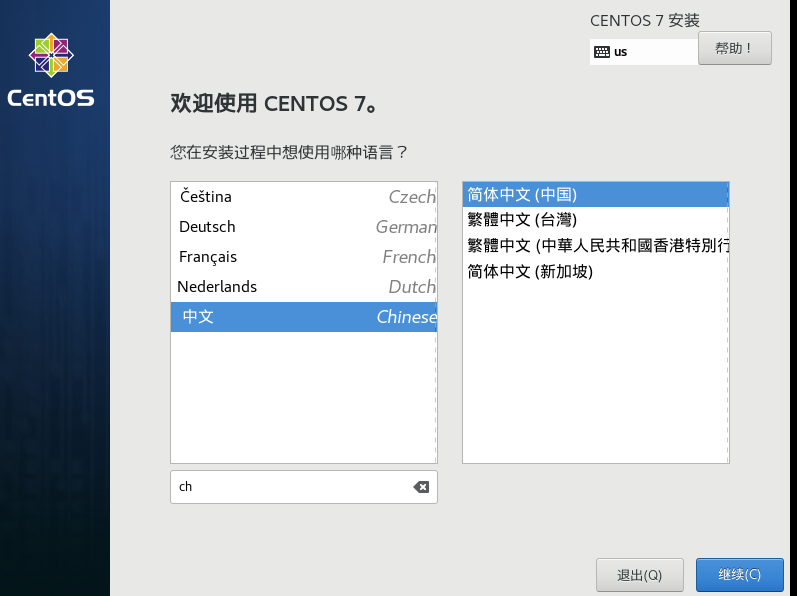
4.等待,选择安装磁盘,然后开始安装
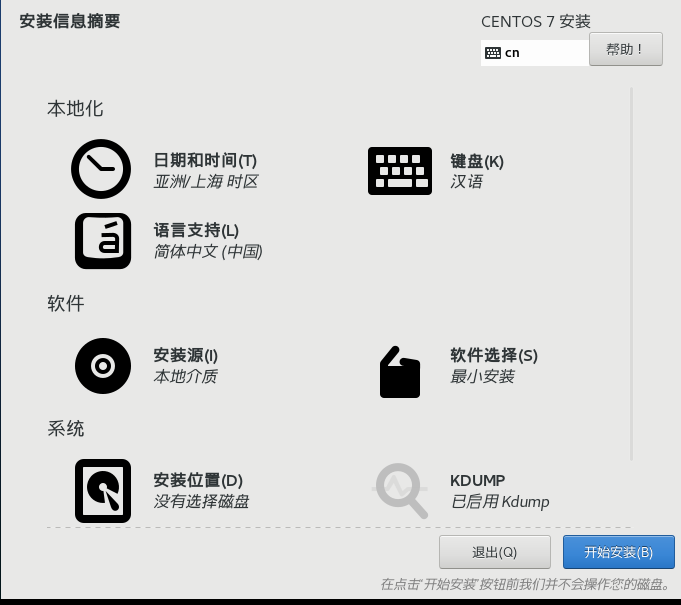
5.等待安装
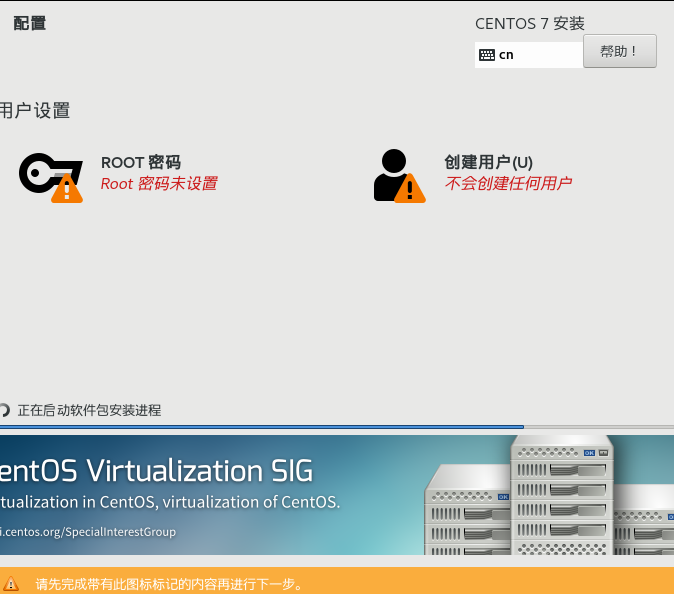

6.设置root用户密码,还可以创建新用户和设置密码
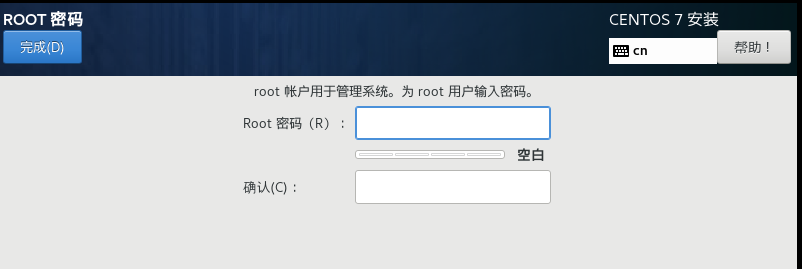
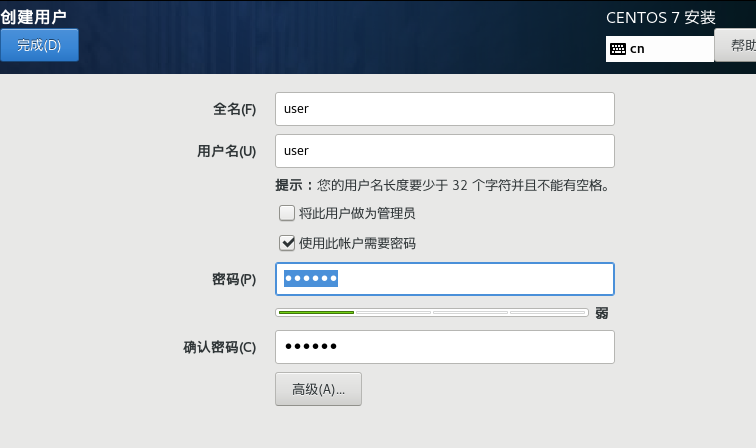
7.完成安装配置。
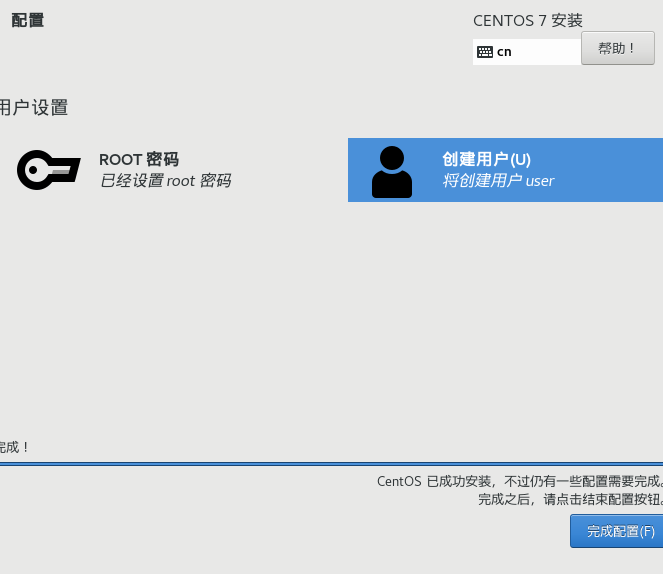

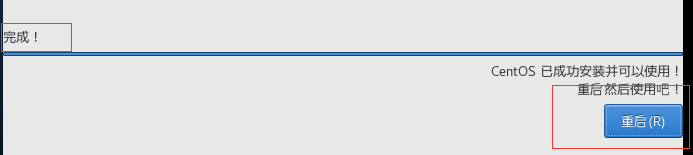
四、安装mysql
1.登录:输入账号密码,采用root账户

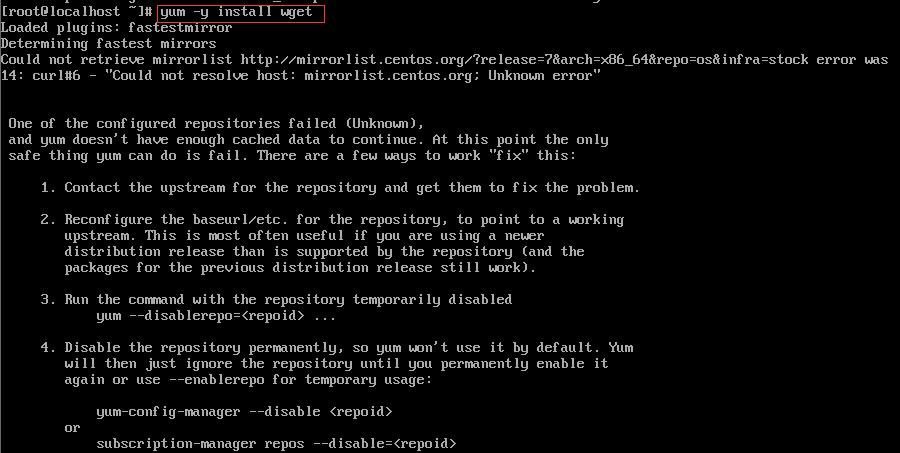
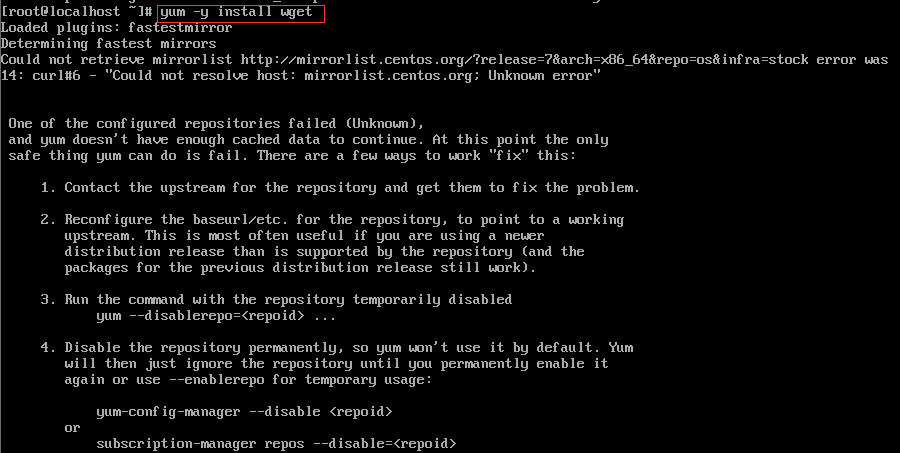
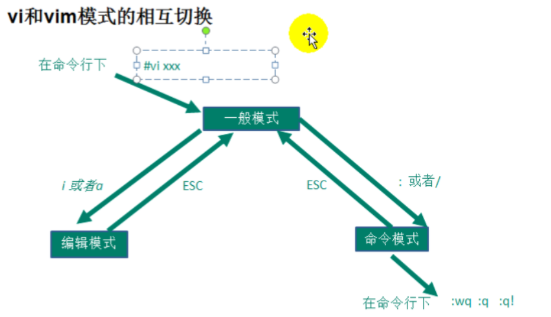
解决办法:
是进入到/etc/sysconfig/network-scripts/
修改ifcfg-eno16777736(数字部门可能不一样)这个文件,如下图所示
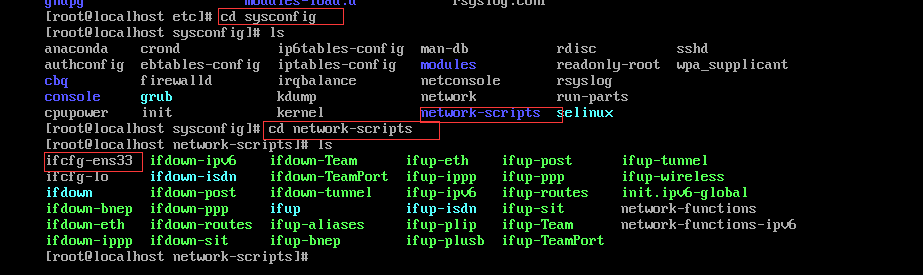

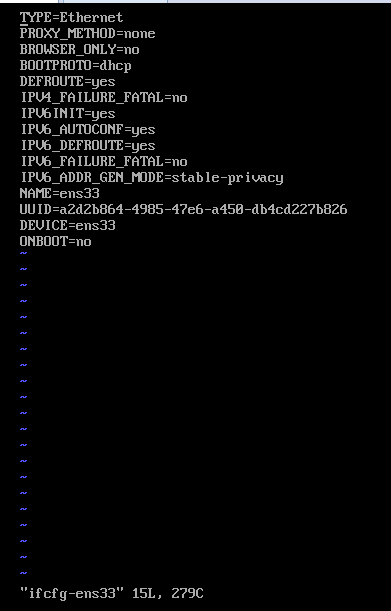
将noboot修改为yes
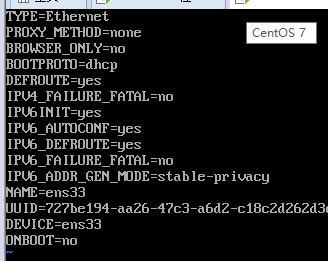
重启网络服务:service network restart
安装wget: yum -y install wget
2. 安装MySQL官方的 Yum Repository:wget -i -c http://dev.mysql.com/get/mysql57-community-release-el7-10.noarch.rpm
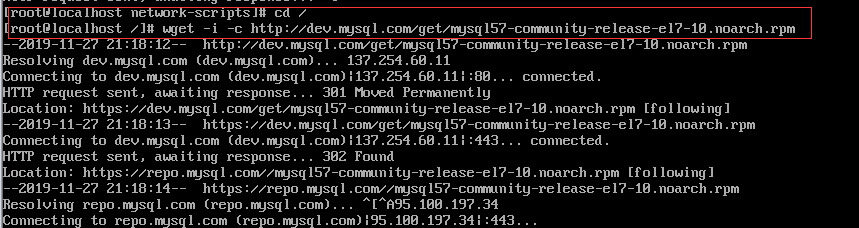
3.安装用的Yum Repository:yum -y install mysql57-community-release-el7-10.noarch.rpm
4.检查mysql源是否安装成功

5.安装MySQL服务器:yum install mysql-community-server
如果出现"cannot find a valid baseurl for repo: base/7/x86_64"问题,可能是网络不通,可以ping一下,检查网络,如果不同,重启网络服务:service network restart
6.启动MySQL服务:systemctl start mysqld
7.查看MySQL的启动状态:ystemctl status mysqld
8.开机启动:systemctl enable mysqld
systemctl daemon-reload
9.改密码:mysql -uroot -p
10.登录到mysql后改密码:set password for root@localhost = password('123')
11.允许远程登录:
use mysql;
GRANT ALL PRIVILEGES ON *.* TO 'root'@'%' IDENTIFIED BY '123' WITH GRANT OPTION;
FLUSH PRIVILEGES;
12.命令创建数据库:
CREATE DATABASE IF NOT EXISTS test_db_char
-> DEFAULT CHARACTER SET utf8
-> DEFAULT COLLATE utf8_general_ci;
13.创建用户:CREATE USER 'username'@'host' IDENTIFIED BY 'password'
说明:
username:你将创建的用户名
host:指定该用户在哪个主机上可以登陆,如果是本地用户可用localhost,如果想让该用户可以从任意远程主机登陆,可以使用通配符%
password:该用户的登陆密码,密码可以为空,如果为空则该用户可以不需要密码登陆服务器